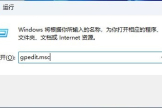Win11系统Windows Defender占用cpu过高解决方法
部分用户运行Windows 11系统的守护,会发现Windows Defende占用过高的问题,确实这个问题还是很好解决的,在下面的文章中就为大家带来了详细的操作方法介绍。

Win11系统Windows Defender占用cpu过高解决方法
1、首先,按【 Win + R 】组合键打开运行窗口,输入【gpedit.msc】命令,按确定或回车打开本地组策略编辑器。

2、本地组策略编辑器窗口,依次展开到【计算机配置 - 管理模板 - Windows 组件 - Microsoft Defender 防病毒 - 扫描】。
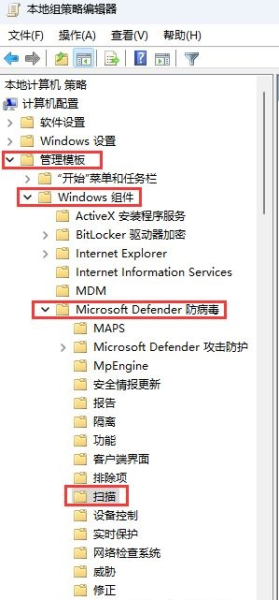
3、选择并双击打开【指定扫描期间 CPU 使用率的最大百分比】。
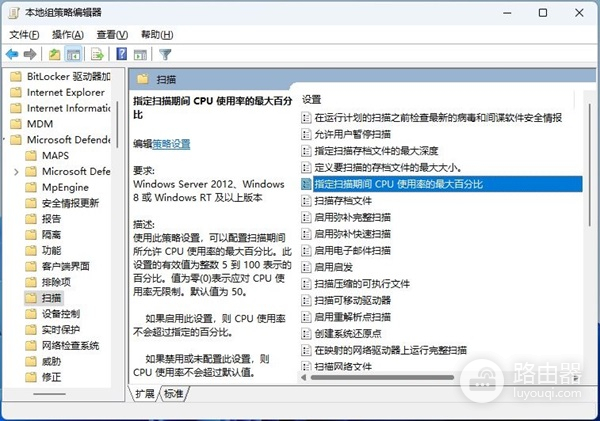
4、指定扫描期间 CPU 使用率的最大百分比窗口,选择【已启用】,并设置指定扫描期间 CPU 使用率的最大百分比为【50】。
使用此策略设置,可以配置扫描期间所允许 CPU 使用率的最大百分比。此设置的有效值为整数 5 到 100 表示的百分比。值为零(0)表示应对 CPU 使用率无限制。默认值为 50。
如果启用此设置,则 CPU 使用率不会超过指定的百分比。
如果禁用或未配置此设置,则 CPU 使用率不会超过默认值。
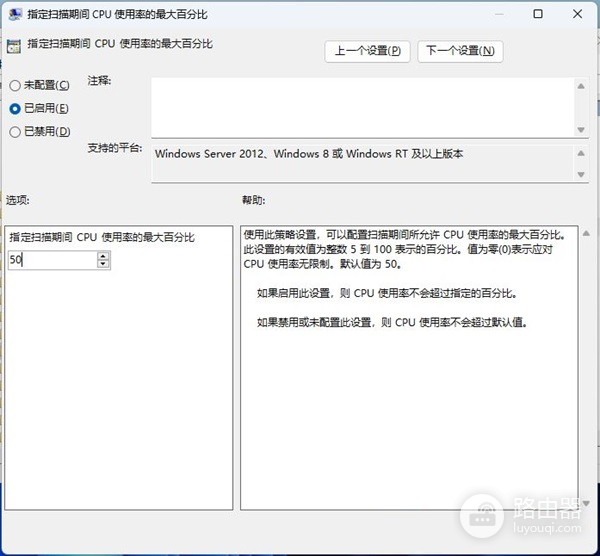
上述就是Win11系统Windows Defender占用cpu过高解决方法介绍,如果各位用户看清楚这个解决方法的话,那可以去游戏中试试这个解决方法吧。